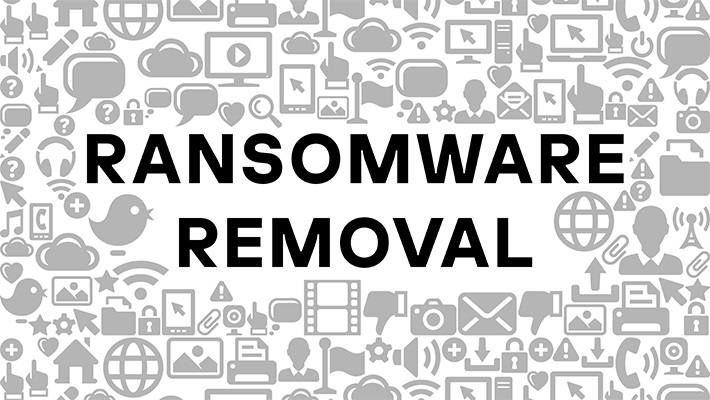обнаружена вредоносная программа что делать
Устранение неполадок с обнаружением и удалением вредоносных программ
Сведения об устранении неполадок в этой статье могут помочь вам, если вы столкнулись с какой-либо из указанных ниже проблем при обнаружении и удалении вредоносных программ с помощью антивирусной программы в Microsoft Defender, Microsoft Security Essentials или других антивредоносных решений Майкрософт:
Если проверки занимают слишком много времени или выполняются очень медленно, попробуйте сделать следующее:
Убедитесь, что на диске достаточно места
Антивирусной программе в Microsoft Defender требуется место на диске для удаления файлов вредоносных программ и помещения их в карантин. Если на компьютере недостаточно места, особенно на системном диске (обычно на диске C), программа не сможет полностью удалить угрозу. Справку по освобождению места см. в следующих разделах:
После освобождения некоторого места выполните обновление, а затем повторно запустите проверку.
Полная проверка объемного диска с большим количеством файлов занимает много времени. Крупные файлы, особенно архивы, такие как ZIP-файлы, проверяются дольше.
Запускайте проверку, пока компьютер не используется, закрыв все другие программы
Проверка использует системные ресурсы, такие как процессор и память. Если у вас запущены другие программы, они могут создавать своего рода затор трафика, который может замедлить проверку вредоносных программ, даже если вы не используете их активно. Попробуйте закрыть ненужные приложения во время проверки.
Совет: Для достижения наилучших результатов попробуйте перезагрузить компьютер и сразу выполнить проверку, не открывая другие приложения.
Если в антивирусной программе в Microsoft Defender регулярно происходят ошибки во время проверок или удаления вредоносных программ, попробуйте сделать следующее:
Отправьте нам свой отзыв, чтобы мы как можно быстрее выпустили исправление. По умолчанию Windows автоматически собирает сведения об ошибках, но описание ошибки в приложении «Центр отзывов» может помочь нам быстрее устранить ошибку.
Совет: Вы можете быстро запустить приложение «Центр отзывов о Windows» в Windows 10, нажав клавишу Windows + F.
Запустите Центр обновления Windows, чтобы применить исправления и обновить компоненты до последних версий.
Если в антивирусной программе в Microsoft Defender регулярно происходят ошибки во время обновления, попробуйте установить последние обновления безопасности вручную.
Для обнаружения новейших угроз используйте эффективное антивредоносное ПО, например антивирусную программу в Microsoft Defender, встроенную в Windows. Перед проверкой убедитесь, что важнейшие компоненты безопасности включены и что антивирусная программа в Microsoft Defender обновлена до последней версии.
Используйте антивирусную программу в Microsoft Defender с функцией облачной защиты
По умолчанию включены следующие дополнительные функции. Если вы их отключили, рекомендуется включить их для обеспечения наилучшей защиты:
Автоматическая отправка образцов
Чтобы включить эти функции, сделайте следующее:
Выберите Пуск > Параметры > Обновление и безопасность > Безопасность Windows > Защита от вирусов и угроз.
В разделе Параметры защиты от вирусов и угроз выберите Управление параметрами.
Убедитесь, что параметры Облачная защита и Автоматическая отправка образцов установлены в положение Вкл.
Эти параметры значительно повышают вероятность обнаружения неизвестных вредоносных программ и обеспечивают автоматическое создание новых обновлений системы безопасности, помогающих защитить все другие компьютеры с антивирусной программой в Microsoft Defender от новых обнаруженных угроз.
Обновление антивирусной программы в Microsoft Defender перед проверкой
По умолчанию антивирусная программа в Microsoft Defender автоматически обновляет определения не менее раза в день. Наличие обновлений можно также проверять вручную:
Выберите Пуск > Параметры > Обновление и безопасность > Безопасность Windows > Защита от вирусов и угроз.
В разделе Обновления защиты от вирусов и угроз выберите Проверить наличие обновлений.
В разделе Определения угроз выберите Проверить наличие обновлений.
Если вы продолжаете сталкиваться с подозрительными файлами, которые не обнаруживает антивирусная программа в Microsoft Defender, отправьте их Майкрософт для анализа.
Даже после удаления вредоносные программа может вернуться на компьютер, если вы посетите веб-сайт, на котором она размещена, или снова получите ее по электронной почте. Избегайте веб-сайтов, на которых могут быть вредоносные программы, например сайты для незаконного скачивания файлов.
Для защиты от угроз с вредоносных веб-сайтов используйте современный браузер, такой как Microsoft Edge, который использует фильтр SmartScreen в Microsoft Defender для выявления сайтов с плохой репутацией. Выполните обновление до последней версии Windows, чтобы воспользоваться целым рядом встроенных улучшений системы безопасности.
В некоторых случаях повторное обнаружение одних и тех же вредоносных программ происходит из-за того, что необнаруженный вредоносный компонент постоянно незаметно переустанавливает обнаруженную вредоносную программу. Как правило, вредоносная программа переустанавливается и повторно обнаруживается сразу после перезапуска компьютера. Чтобы решить эту проблему, попробуйте выполнить проверку с помощью автономного Microsoft Defender для выявления скрытых угроз
Проверка с помощью автономного Защитника Windows
Если одни и те же вредоносные программы продолжают заражать ваш компьютер, воспользуйтесь автономным Защитником Windows для поиска и удаления повторяющихся вредоносных программ. Автономный Microsoft Defender — это средство проверки, функционирующее за пределами Windows, что позволяет ему обнаруживать и удалять вредоносные программы, которые скрываются во время работы Windows.
Примечание: Перед запуском проверки с помощью автономного Microsoft Defender сохраните свою работу. Перед выполнением проверки компьютер перезапустится.
Для запуска автономной проверки в Windows:
Выберите Пуск > Параметры > Обновление и безопасность > Безопасность Windows > Защита от вирусов и угроз.
В разделе Текущие угрозы выберите Параметры проверки.
Выберите Проверка с помощью автономного Защитника Windows, а затем — Проверить сейчас.
В Windows 8.1 потребуется скачать автономный Microsoft Defender как отдельный инструмент. Дополнительные сведения см. в статье Защита компьютера с помощью автономного Microsoft Defender.
Если вредоносная программа привела к необратимым изменениям на компьютере, попробуйте вернуть компьютер в исходное состояние. Эта процедура может включать в себя восстановление данных из резервной копии.
Возврат компьютера в исходное состояние, восстановление или переустановка системы
Создайте резервную копию всех файлов и параметров, которые требуется сохранить, чтобы восстановить их в дальнейшем. Windows предоставляет несколько вариантов возврата компьютера в исходное состояние или его восстановления. Если вы решите выполнить переустановку вручную, вам потребуется подготовить установочные диски, ключи продуктов и файлы настройки.
Примечание: Если возможно, восстановите файлы из резервных копий, созданных до заражения и хранящихся вне компьютера, например в хранилище OneDrive, которое регулярно создает облачные резервные копии с ведением журнала версий. Резервные копии, находившиеся на компьютере в момент заражения, могли быть изменены вредоносной программой.
Дополнительные сведения о переустановке или восстановлении Windows см. в следующих статьях:
Обновление программного обеспечения
Сразу после восстановления компьютера обновите программное обеспечение до последних версий. Последние версии программного обеспечения включают доступные исправления известных проблем безопасности. Это поможет защитить компьютер от вредоносных программ, использующих уязвимости в системе безопасности.
Дополнительные сведения об обновлении программного обеспечения Майкрософт и сторонних приложений см. в следующих статьях:
Отправка отзыва в Майкрософт
Майкрософт постоянно работает над улучшением взаимодействия пользователей со всеми текущими продуктами, включая антивирусную программу «Защитник Windows». Рекомендуется всем пользователям применять указанные ниже каналы обратной связи в составе Windows.
Настройте Windows на автоматический запрос отзывов. По умолчанию Windows уже настроена на автоматический запрос отзывов. Чтобы проверить, включена ли эта функция, перейдите в меню Пуск > Параметры > Конфиденциальность > Диагностика и отзывы. Убедитесь, что в разделе Частота формирования отзывов параметр настроен таким образом, чтобы Windows автоматически запрашивала отзывы.
Отправляйте отзывы вручную в любое время через приложение «Центр отзывов». Чтобы отправить отзыв, введите Центр отзывов в поле поиска на панели задач, затем выберите его из списка результатов, чтобы открыть приложение. В приложении выберите Отзывы > Добавить новый отзыв. Выберите категорию Безопасность, конфиденциальность и учетные записи > Антивирусная программа «Защитник Windows».
Если у вас есть вопросы о параметрах конфиденциальности и отзывов, ознакомьтесь с разделом Диагностика, отзывы и конфиденциальность в Windows 10.
Как работают компьютерные вирусы?
Вас беспокоит, что на вашем компьютере может быть вирус? Если ваш компьютер заражен, то важно знать, как избавиться от компьютерного вируса.
Из этой статьи вы узнаете все, что нужно знать о том, как работают компьютерные вирусы и о том, как удалять компьютерные вирусы.
Краткий план статьи:
Как избавиться от компьютерного вируса
В этом разделе мы обсудим, как удалить компьютерный вирус с компьютера Windows и с компьютера Mac.
Удаление компьютерного вируса с компьютера с ОС Windows
Компьютерные вирусы почти никогда не видимы. Без антивирусной защиты вы можете и не знать о существовании вируса на вашем компьютере. Вот почему важно установить антивирусную защиту на всех ваших устройствах.
Если на вашем компьютере операционной системой Windows есть вирус, вам нужно выполнить следующие десять простых шагов, чтобы избавиться от него:
Шаг 1: Загрузить и установить антивирусный сканер
Загрузите антивирусный сканер или решение класса Internet Security. Мы рекомендуем использовать Kaspersky Internet Security. Процесс его установки показан в следующем видео:
Шаг 2: Отключиться от интернета
При удалении вируса с компьютера желательно отключаться от интернета, чтобы исключить дальнейшее распространение угрозы: некоторые компьютерные вирусы распространяются через интернет.
Шаг 3: Перезагрузите компьютер в безопасном режиме
Для защиты компьютера при удалении вируса, перезагрузите компьютер в Безопасном режиме. Если вы не знаете, как это сделать, то ниже дается инструкция.
Шаг 4: Удалите все временные файлы
Далее вам нужно удалить все временные файлы при помощи утилиты «Очистка диска».
Следуйте следующим шагам:
Некоторые вирусы начинают действовать при перезагрузке компьютера. Удаление временных файлов может удалить вирус. Однако, полагаться только на это не надежно. Чтобы убедиться, что ваш компьютер свободен от вирусов, рекомендуем выполнить следующие шаги.
Шаг 5: Запустите сканирование на вирусы
Теперь пора открыть ваш антивирус или решение класса Internet Security и запустить сканирование на вирусы. Если вы используете Kaspersky Internet Security, выберите и нажмите на кнопку ‘Запустить проверку’ (Scan).
Шаг 6: Удалите вирус или поместите его в карантин
Если нашелся вирус, им может быть затронуто несколько файлов. Выберите «удалить» (Delete) или «поместить в карантин» (Quarantine), чтобы избавиться от вируса. Заново запустите проверку компьютера, чтобы убедиться, что других угроз не осталось. Если нашлись другие угрозы, поместите их в карантин или удалите.
Шаг 7: Перезагрузите компьютер
Теперь, после удаления вируса, вы можете перезагрузить компьютер. Просто включите его, как обычно. «Безопасный режим» больше не нужен.
Шаг 8: Поменяйте все пароли
Чтобы защитить компьютер от дальнейших атак, поменяйте все пароли на тот случай, если они скомпрометированы. Это обязательно, только если у вас есть причина считать, что ваши пароли украдены вредоносной программой, но перестраховаться не мешает в любом случае.
Функционал вируса вы всегда можете проверить на веб-сайте производителя вашего антивируса или связавшись с их группой технической поддержки.
Шаг 9: Обновите ваше ПО, браузер и операционную систему
Обновление ПО, браузера и операционной системы снизит риск эксплуатации киберпреступниками брешей в старом коде для установки вредоносных программ на вашем компьютере.
Удаление компьютерного вируса с компьютера Mac
Если у вас компьютер Mac, вам может казаться, что ваш компьютер не может заразиться вирусом. К сожалению, это заблуждение. Для Mac, по сравнению с Windows, создается меньше вирусов, но они существуют.
Некоторые Mac-вирусы маскируются под антивирусные продукты. Если вы случайно скачали один из таких вирусов, то ваш компьютер может быть заражен. Вот три примера вирусов такого типа: ‘MacDefender’, ‘MacProtector’ и ‘MacSecurity’.
Если вам кажется, что на вашем компьютере Mac завелся вирус, нужно выполнить следующие шесть шагов, чтобы удалить его:
Чтобы проверить, что вы ничего не пропустили, и убедиться в защите вашего Mac, рассмотрите вариант установить и запустить антивирусное решение, если его у вас уже нет. Мы рекомендуем использовать комплексное решение класса Internet Security, такое как Kaspersky Total Security.
Что такое компьютерный вирус?
Компьютерный вирус – это вид вредоносного ПО, отличительной чертой которого является его самовоспроизведение – он копирует себя на любой носитель, который подключается к компьютеру.
Компьютерные вирусы так называются из-за того, что, по аналогии с настоящими вирусами, они способны самовоспроизводиться. После того, как вирус заражает ваш компьютер, он распространяет себя таким образом. При заражении вирусом компьютер может начать работать медленнее, возможны перебои в его работе.
Существует три основных пути, которыми ваш компьютер может заразиться компьютерным вирусом.
Во-первых, компьютер может заразиться через съемные носители, такие как USB-флешки. Если вы вставите в компьютер флешки или диск, полученный от неизвестных источников, то он может содержать вирус.
Иногда хакеры оставляют зараженные флешки или диски на рабочих столах людей или в публичных местах, например, в кафе, с расчетом распространить таким образом компьютерный вирус. Люди, которые совместно используют USB-носители, также могут переносить таким методом файлы с зараженного компьютера на незараженный.
Другой способ заражения компьютера вирусом – это скачать вирус из интернета.
Если вы загружаете ПО или приложения на ваш компьютер, обязательно берите их из доверенных источников, таких как Google Play или App Store у Apple. Не загружайте ничего из всплывающих окон или с веб-сайтов, о которых ничего не знаете.
Третий возможный способ заражения компьютера вирусом – при открытии вложения или нажатии на ссылку в спам-сообщении, которое вы получили по почте.
При получении почтовых сообщений от отправителя, которого не знаете или которому не доверяете, не открывайте такие сообщения. При открытии такого сообщения, не открывайте никаких вложений в нем и не нажимайте на ссылки.
Признаки того, что на вашем компьютере есть вирус
Есть несколько признаков того, что на вашем компьютере завелся вирус.
Во-первых, вас должно насторожить, если ваш компьютер стал тормозить. Если задачи выполняются дольше, чем обычно, то возможно, ваш компьютер заражен.
Во-вторых, будьте внимательны при появлении на компьютере подозрительных приложений или программ, о которых вы ничего не знаете. Если вы заметили, чтобы на компьютере появилось приложение или программа, которую вы не скачивали, будьте осторожны.
Желательно удалить все программы на компьютере, которые вам неизвестны, а затем запустить сканирование в антивирусе или защитном устройстве класса Internet Security, чтобы проверить компьютер на наличие угроз. Если при закрытии браузера возникают всплывающие окна – это верный признак того, что компьютер заражен вирусом. Если вы заметите такое, сразу же примите меры, чтобы удалить вирус. Для этого следуйте инструкциям, данным выше.
Еще один признак возможного заражения компьютера вирусом – это странности в работе приложений или программ. Если программы стали завершаться аварийно по непонятной причине, то, возможно, на вашем компьютере завелся вирус.
И наконец, зараженный компьютер может начать перегреваться. Если вы заметите такое, проверьте компьютер на вирусы, запустив антивирус или защитное решение класса Internet Security.
Как компьютер может заразиться вирусом через электронную почту?
Ваш компьютер может заразиться вирусом по электронной почте, но только в том случае, если вы откроете вложение в спам-сообщении или нажмете на ссылку в таком сообщение.
Ваш компьютер не может заразиться только из-за того, что вы получите по почте спам. При получении таких сообщений отметьте их как спам или как нежелательные (junk) и обязательно сотрите их. У большинства поставщиков услуг электронной почты (например, у Gmail) этот процесс автоматизирован, но если вдруг какие-то нежелательные сообщения все же просочатся, то вручную отметьте их как спам и не открывайте их.
Как защитить компьютер от вирусов
Вот основные способы, которые позволят вам защитить компьютер от вирусов:
Удаление программ-вымогателей | Расшифровка данных – как победить вирус
Заражение программами-вымогателями означает, что ваши данные зашифрованы или ваша операционная системазаблокирована киберпреступниками. Киберпреступники обычно требуют выкуп за расшифровку данных. Программы-вымогатели могут проникать на устройства разными способами. Наиболее распространенные пути включают заражение при посещении вредоносных веб-сайтов, загрузку нежелательных надстроек и спам-рассылки. Целями атак программ-вымогателей являются как частные лица, так и компании. Для защиты от атак программ-вымогателей могут быть предприняты различные меры, однако сохранение бдительности и использование программ безопасности – это самые важные шаги в правильном направлении. При атаке программы-вымогателя происходит либо потеря данных, либо трата крупной суммы денег, либо и то, и другое.
Обнаружение программ-вымогателей
Как узнать, заражен ли ваш компьютер? Вот несколько способов обнаружить атаку программы-вымогателя:
Наконец, появляется окно с требованием выкупа, что подтверждает заражение программой-вымогателем. Чем раньше была обнаружена угроза, тем проще бороться с вредоносной программой. Раннее обнаружение факта заражения троянскими программами-шифровальщиками позволяет определить, какой тип программы-вымогателя заразил устройство. Многие троянские программы-вымогатели удаляют себя после выполнения шифрования, поэтому их невозможно изучить и расшифровать.
Произошло заражение программой-вымогателем – что делать?
Программы-вымогатели обычно бывают двух типов: программы-блокировщики с требованием выкупа и шифровальщики. Программы-блокировщики с требованием выкупа блокируют экран компьютера, в то время как шифровальщики шифруют отдельные файлы. Независимо от типа программы-вымогателя, у жертвы обычно есть три варианта:
Удаление троянских программ-шифровальщиков и расшифровка данных
Тип программы-вымогателя и стадия, на которой было обнаружено заражение, существенно влияют на способ борьбы с вирусом. Удаление вредоносной программы и восстановление файлов возможно не для всех программ-вымогателей. Вот три способа борьбы с заражением.
Обнаружение программ-вымогателей – чем раньше, тем лучше
Если программа-вымогатель обнаружена до момента требования выкупа, ее можно удалить. Данные, которые были зашифрованы до этого момента, останутся зашифрованными, но саму программу-вымогатель можно остановить. Раннее обнаружение означает, что можно предотвратить распространение вредоносной программы на другие устройства и файлы.
Если во внешнем или в облачном хранилище имеется резервная копия данных, зашифрованные данные возможно восстановить. Но что делать, если у вас нет резервной копии данных? Мы рекомендуем вам установить надежное решение для интернет-безопасности. Возможно, уже существует инструмент для расшифровки данных, зашифрованных программой-вымогателем, жертвой которой вы стали. Можно также посетить веб-сайт проекта No More Ransom. Эта общеотраслевая инициатива запущена для помощи всем жертвам программ-вымогателей.
Инструкция по удалению программ-шифровальщиков файлов
Если вы стали жертвой атаки программы-шифровальщика файлов, можно выполнить следующие действия, чтобы удалить трояна-шифровальщика.
Шаг 1. Отключитесь от интернета
Сначала удалите все подключения, как виртуальные, так и физические. К ним относятся беспроводные и проводные устройства, внешние жесткие диски, любые носители и облачные учетные записи. Это может предотвратить распространение программ-вымогателей по сети. Если вы подозреваете, что пострадали другие области, выполните действия по резервному копированию и для этих областей.
Шаг 2. Проведите расследование с использованием программ обеспечения интернет-безопасности
Выполните антивирусную проверку с помощью установленных программ для обеспечения безопасности в интернете. Это поможет определить угрозы. Если обнаружены опасные файлы, их можно удалить или поместить на карантин. Вредоносные файлы можно удалить вручную или автоматически с помощью антивирусного программного обеспечения. Выполнять удаление вредоносных программ вручную рекомендуется только опытным пользователям.
Шаг 3. Используйте инструмент для расшифровки данных, зашифрованных программами-вымогателями
Если компьютер заражен программой-вымогателем, зашифровавшей данные, для восстановления доступа к ним потребуется соответствующий инструмент расшифровки. В «Лаборатории Касперского» ведется постоянное изучение новейших типов программ-вымогателей и предоставляются инструменты расшифровки данных для противодействия атакам этих программ.
Шаг 4. Восстановите данные из резервной копии
Если резервные копии ваших данных хранятся на внешнем носителе или в облачном хранилище, создайте также резервную копию данных, которые еще не были зашифрованы программой-вымогателем. Если вы не создавали резервных копий, очистить и восстановить работу компьютера будет намного сложнее. Чтобы избежать такой ситуации, рекомендуется регулярно создавать резервные копии. Если вы склонны забывать о таких вещах, используйте службы автоматического резервного копирования в облако или создайте напоминания в календаре.
Как удалить программу-вымогатель, блокирующую экран
В случае программы-блокировщика жертва сначала сталкивается с проблемой доступа к программе безопасности. При запуске компьютера в безопасном режиме есть вероятность, что операция блокировки экрана не загрузится, и удастся использовать антивирусную программу для борьбы с вредоносным ПО.
Платить ли выкуп?
Обычно не рекомендуетсяплатить выкуп. Как в случае с политикой отказа от переговоров в реальной ситуации с заложниками, при «захвате» данных следует применять аналогичный подход. Выплачивать выкуп не рекомендуется, поскольку нет гарантии, что вымогатели действительно выполнят свое обещание и расшифруют данные. Кроме того, получение злоумышленниками выкупа будет способствовать совершению такого вида преступлений, а этого следует избегать любой ценой.
Если вы все же планируете заплатить выкуп, не удаляйте программу-вымогатель со своего компьютера. В зависимости от типа программы-вымогателя или плана киберпреступников по расшифровке данных, программа-вымогатель может являться единственным способом применить код дешифрования. В случае преждевременного удаления программы-вымогателя код дешифрования, купленный по высокой цене, станет бесполезным. Но если вы действительно получили код дешифрования и он сработал, необходимо удалить программу-вымогатель с устройства как можно скорее после расшифровки данных.
Дальнейшие действия в зависимости от типа программ-вымогателей
Существует множество различных типов программ-вымогателей, некоторые из них можно удалить всего несколькими щелчками мыши. Однако есть также распространенные вирусы, удаление которых значительно сложнее и требует много времени.
Существуют различные способы удаления и расшифровки зараженных файлов в зависимости от типа программы-вымогателя. Не существует универсального инструмента дешифрования, который работал бы с любыми программами-вымогателями.
Для корректного удаления программ-вымогателей важно ответить на следующие вопросы:
Вирус Ryuk мог попасть в систему, например, через Emotet, что влияет на способ решения проблемы. В случае с вирусом Petya, безопасный режим – хороший способ удалить его. Более подробно различные варианты программ-вымогателей описаны в этой статье.
Выводы
Даже при соблюдении самых строгих мер безопасности нельзя с полной уверенностью исключить атаку программы-вымогателя. Если атака уже произошла, использование интернет-безопасности может смягчить последствия, например, от «Лаборатории Касперского», надлежащая подготовка и внимательность. Внимание к первичным признакам атаки программы-вымогателя позволит обнаружить ее и начать борьбу еще на ранней стадии. Однако даже если злоумышленники потребовали выкуп, в вашем распоряжении есть различные варианты, и вы можете выбрать подходящий в зависимости от ситуации. Помните, что регулярное резервное копирование данных значительно снизит воздействие атаки.
Другие статьи по теме
What Что такое программы-вымогатели
How to prevent Ransomware Как защитить себя от программ-вымогателей